
Sisällysluettelo:
- Kirjoittaja John Day [email protected].
- Public 2024-01-30 08:59.
- Viimeksi muokattu 2025-01-23 14:41.


Tässä esittelemme kuinka hallita servoa Arduinosta ilman tietokonetta. Tämän kannettavan käyttöliittymän käyttö nopeuttaa suuresti prototyyppiprosessia, kun määritetään servokierron rajat. Se on erityisen hyödyllinen, kun sinulla on paljon servoja, kuten meillä.
Jos käytät tätä Instructable -ohjelmaa osana Modified InMoov Robot -sarjaa, muista, että tämä on keskeneräinen versio ohjauspaneelista, joka on asennettu robotin takaosaan. Voit käyttää sitä kuten mekin, auttaaksesi määrittämään servorajasi.
Jos haluat vain hallita muutamaa servoa menetelmällämme toiseen projektiin tai huvin vuoksi, tämä Instructable on edelleen sinua varten, joten älä poistu sivulta! Huomaa, että joissakin kuvissa on muistiinpanoja, joten katso niitä erikseen.
Aloitetaan!
Tarvikkeet
Kaikkia tarvikkeita ei ole lueteltu tässä, lue koko Instructable
- 1 x Arduino Uno
- 1 x virtamoduuli, 5A DC-DC-alasmuunnin (Käytimme tätä moduulia, mutta voit myös käyttää jotain tällaista)
- 1 x I2C LCD (tätä käytimme, mutta mikä tahansa sarja -LCD tai käytännössä mikä tahansa tavallinen LCD toimii)
- 1 x 4x4 matriisinäppäimistö (esimerkiksi)
- Leipälauta ja/ tai perf -lauta. Jos käytät perf -levyä, tarvitset otsikkotapit, kuten täältä löytyy, sekä kaikki tarvittavat juotoslaitteet.
- uros -uros, uros -naaras, naaras -naarashyppyjohdot; erilaiset vastukset, LEDit ja leipälevyn johdot.
- Jonkinlainen jalkalista. Käytimme 1/4 läpinäkyvää akryylia. Voit käyttää mitä tahansa kiinteää, helposti porattavaa materiaalia.
- Saranat, ruuvit, mutterit/pultit, superliima
Vaihe 1: Jalusta



Haluat tehdä vankan pohjan elektroniikalle. Jos teet tämän modifioidulle InMoov -robotille, siihen on asennettava toinen Arduino Uno (ehkä Mega), Raspberry Pi3 ja useita leipälevyjä ja/tai perf -levyjä servo-/anturiohjausta varten. Peruspaneelimme oli noin 7 x 15 . Voit katsoa yllä olevista kuvista moduulien yleisen asettelun. Asetimme näppäimistön ja nestekidenäytön kannelle siten, että paneeli on avattava vain vian, prototyypin tai huollon sattuessa. Kuten näette, kansi saranoituu alhaalta ja lukittuu päälle ylhäällä tarranauhalla.
Yritä järjestää mikro -ohjaimet levyn toiselle puolelle. Virtamoduuli ei ole tarpeeksi tehokas ajamaan kaikkia servoja valmiilla robotilla. Itse asiassa se ei voi edes ajaa kolmea suuren vääntömomentin servoa, jota käytetään kyynärvarressa ilman sisäistä virtakytkintä, joka katkaisee virran. Joka tapauksessa annettu koodinäyte toimii vain yhdelle servo -objektille, joten voit testata tällä asetuksella. Sijoita tämä moduuli lähelle ohjaimia, koska tämä on niiden tehonsäädin, ja antaa virtaa joillekin mikropalveluille, jotka tyhjentävät epäolennaisen pysäytysvirran- mutta se on myöhemmin …
Aseta nestekidenäyttö ja näppäimistö käyttämäsi kannen ulkopuolelle tai sivulle, mutta lähelle Arduinoa.
Jos teet tämän itsellesi, yritä silti konfiguroida korttisi vastaavalle asettelulle. Et ehkä tarvitse yläkantta, etkä 3 leipälevyä, mutta komponentit on asetettava loogisella tavalla, kuten viimeinen kuva toisesta projektista, jossa käytetään myös näppäimistöä ja nestekidenäyttöä. Voit korvata vasemmalla olevan piirin leipälevyllä tai jättää sen kokonaan pois.
Vaihe 2: I2C -nestekidenäytön ja näppäimistön testaaminen


Nyt menemme eteenpäin ja testaamme näppäimistöä ja nestekidenäyttöä samanaikaisesti. Tee liitännät yllä olevan kuvan mukaisesti ja suorita liitteenä oleva koodi. Sinun on ladattava liquidCrystal_I2C.h: n ZIP -kirjastot, jos sinulla ei ole sitä jo; sinun on myös tuotava näppäimistö.h- ja Wire.h -kirjastot (tämä voidaan tehdä IDE: ssä).
Liitteenä on myös Fritzing -tiedosto. Sinun ei tarvitse vielä syöttää virtaa virtamoduulista, vaikka voisit halutessasi. Arduinolla on riittävästi virtaa USB -kaapelista, jonka avulla lataat koodin.
Kun lähetät koodin, nestekidenäytön tulee kehottaa painamaan näppäimistön näppäintä; kun painat, nestekidenäyttö tulostaa painetun painikkeen. Sinun on ehkä muutettava näppäimistömatriisin asettelua; katso selvennystä koodin kommenteista.
Vaihe 3: Servon ohjaus



Nyt otamme tämän projektin askeleen pidemmälle ja lisäämme servon. Sinun on liitettävä se Digital Pin 10: een koodin mukaisesti, tai voit muuttaa sitä tarpeidesi mukaan. Noudata yllä olevaa Fritzing -kaaviota; se on sama kuin edellinen lukuun ottamatta servoa, RGB -yhteisen katodin LEDiä ja summeria. Kahta jälkimmäistä käytetään käyttöliittymän täydentämiseksi- varoitukset ja tila näkyvät LED-valossa ja summerin kautta. Näemme yllä, kuinka käytämme valmistettua servotesteriä rajojen asettamiseen InMoov -robotti kyynärvarrelle ja kädelle.
Lataa liitteenä oleva koodi ja suorita se. A -painikkeen avaaminen tuo näkyviin tietopaneelin; kaiken muun pitäisi olla itsestään selvää.
Tässä vaiheessa voit käyttää tehomoduulia tehon syöttämiseen erikseen; varsinkin jos on suuri mahdollisuus, että servo saavuttaa pysäytysvirran.
Halutessasi voit kiinnittää summerin ja LED -valon peruskortille yllä kuvatulla tavalla. Tämä on hyödyllistä, koska se toimii myöhemmin servojen katkaisulautana ja on yleisesti siistimpi.
Yritä syöttää arvo, joka on suurempi kuin 180 astetta servolle, katso mitä tapahtuu!
Vaihe 4: Valmis tuote

Voit nyt ohjata servoja tällä manuaalisella käyttöliittymällä. Joitakin vinkkejä mainitaan tässä.
Ongelmien karttoittaminen:
-LCD ei toimi: tarkista kaikki liitännät ja että olet alustanut LCD -näytön oikealla rivien ja sarakkeiden lukumäärällä
-Näppäimistö ei toimi: tarkista liitännät
-Näppäimistö toimii, mutta väärät numerot tulostetaan: Tässä on kaksi vaihtoehtoa. Voit joko merkitä koodin matriisin uudelleen (ts. Jos tulostat A: n sijasta 1, merkitse uudelleen "A" arvoon "1") tai voit tehdä johdotuksen uudelleen varmistaen erityisesti, että kaikki johdot menevät oikeat nastat Arduinossa.
-LED ei toimi: Tarkista, että käytät yhteistä katodivaloa. Jos ei, voit kääntää kaikki sille lähettämäsi signaalit (eli muuttaa HIGH -arvoksi LOW) ja kytkeä yhteisen anodin +5V jännitteeseen.
Julkaisemme pian lyhyen Youtube -videon, joka osoittaa tämän laitteen ominaisuudet; samoin koko sarja muokatun InMoov -robotin rakentamisesta. Voit lukea lisää alkuperäisestä InMoovista täältä. Jos tämä Instructable osallistuu kilpailuun, äänestä sitä! Kaikki voittajamme auttavat meitä nopeuttamaan projektia ja näin ollen lisää ohjekirjoja tästä aiheesta.
Tätä ohjetta on viimeksi muutettu 5. lokakuuta 2019.
Suositeltava:
Neopixel Tester: 4 vaihetta

Neopixel -testeri: Olet ehkä rakentamassa projektia, joka käyttää Neopixel -LED -valoja tai joidenkin komponenttien laatikossa haluat tarkistaa niiden toimivuuden. Minulla oli sama tarve, mutta sen sijaan, että odottaisin projektin valmistumista ongelman löytämiseksi, halusin varmistaa, että he
TR-01 DIY Rotary Engine Compression Tester: 6 vaihetta (kuvilla)

TR-01 DIY Rotary Engine Compression Tester: Vuodesta 2009 alkaen TwistedRotorsin alkuperäiset TR-01 v1.0, v2.0 ja v2.0 Baro asettivat standardin kädessä pidettäville, digitaalisille, pyöriville moottoripuristustestereille. Ja nyt voit rakentaa oman! Vuodelle 2017, Mazdas Rotary E: n 50 -vuotispäivän kunniaksi
Kosketa Arduino IC TESTER: 4 vaihetta
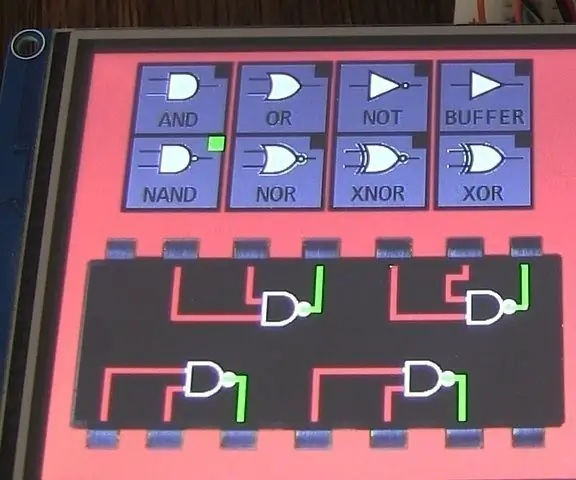
Kosketa Arduino IC TESTER: Arduino -projektia kehitetään …. Tämä on integroidun piirin testauslaite AND, OR, NOT, PUSKURI, NOR, XNOR -porteille
Arduino Triple Servo Tester: 6 vaihetta (kuvilla)
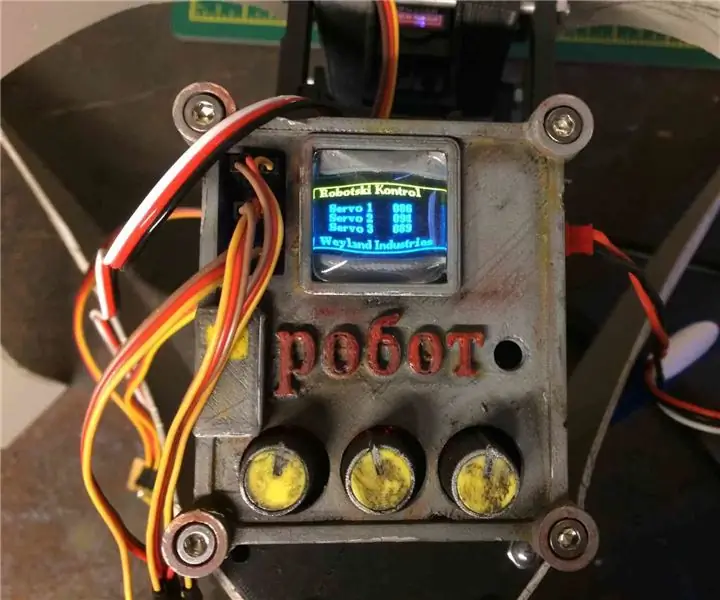
Arduino Triple Servo Tester: Rakennan tällä hetkellä useita kävelyrobotteja, joissa kaikissa on useita servoja. Ongelma syntyy sitten määritettäessä kunkin servon liikkeen laajuus käytettävissä oleva liikealue. Lisäksi yritän selvittää, millaista kävelyä on
Arduino Reflex Tester: 4 vaihetta (kuvilla)
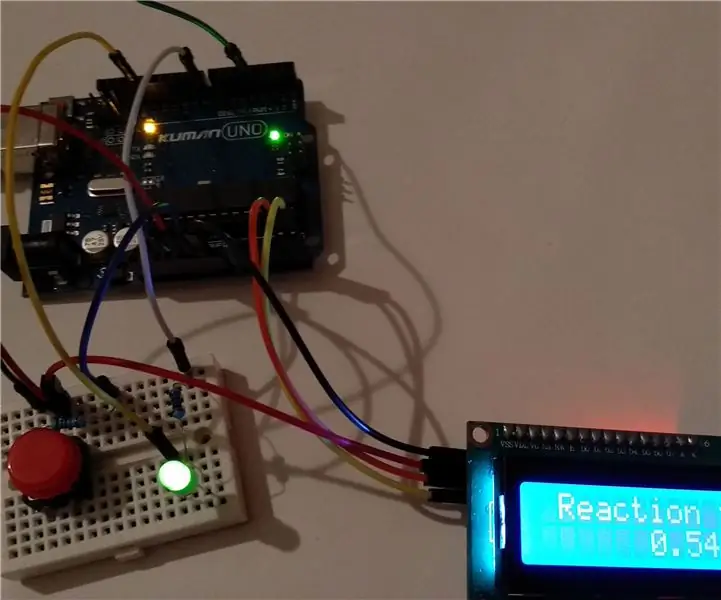
Arduino Reflex Tester: Tänään olen päättänyt luoda laitteiston, joka voi mitata reaktioaikasi. Tarvitset joitain peruskomponentteja, jotka kaikki löytyvät Kumanin Arduino UNO -aloituspaketeista. Tarvittavat osat ovat seuraavat: Arduino UNO -levyn USB -kaapeli 10k ja
